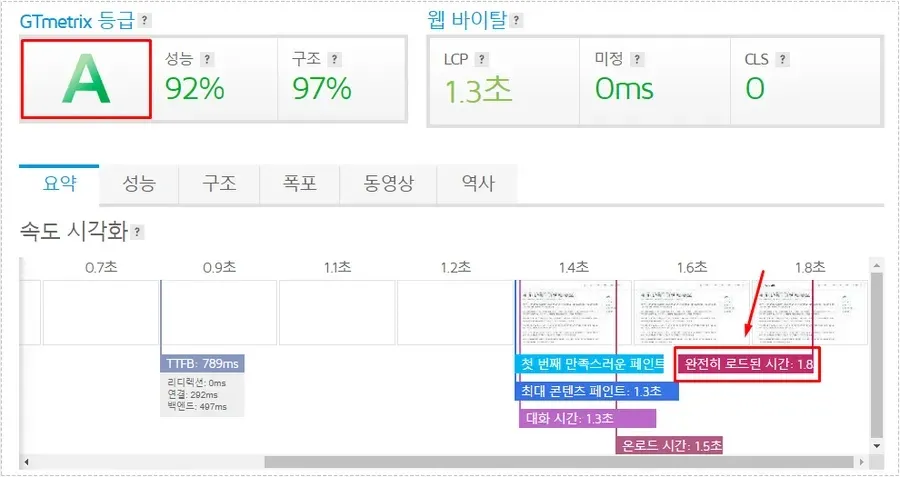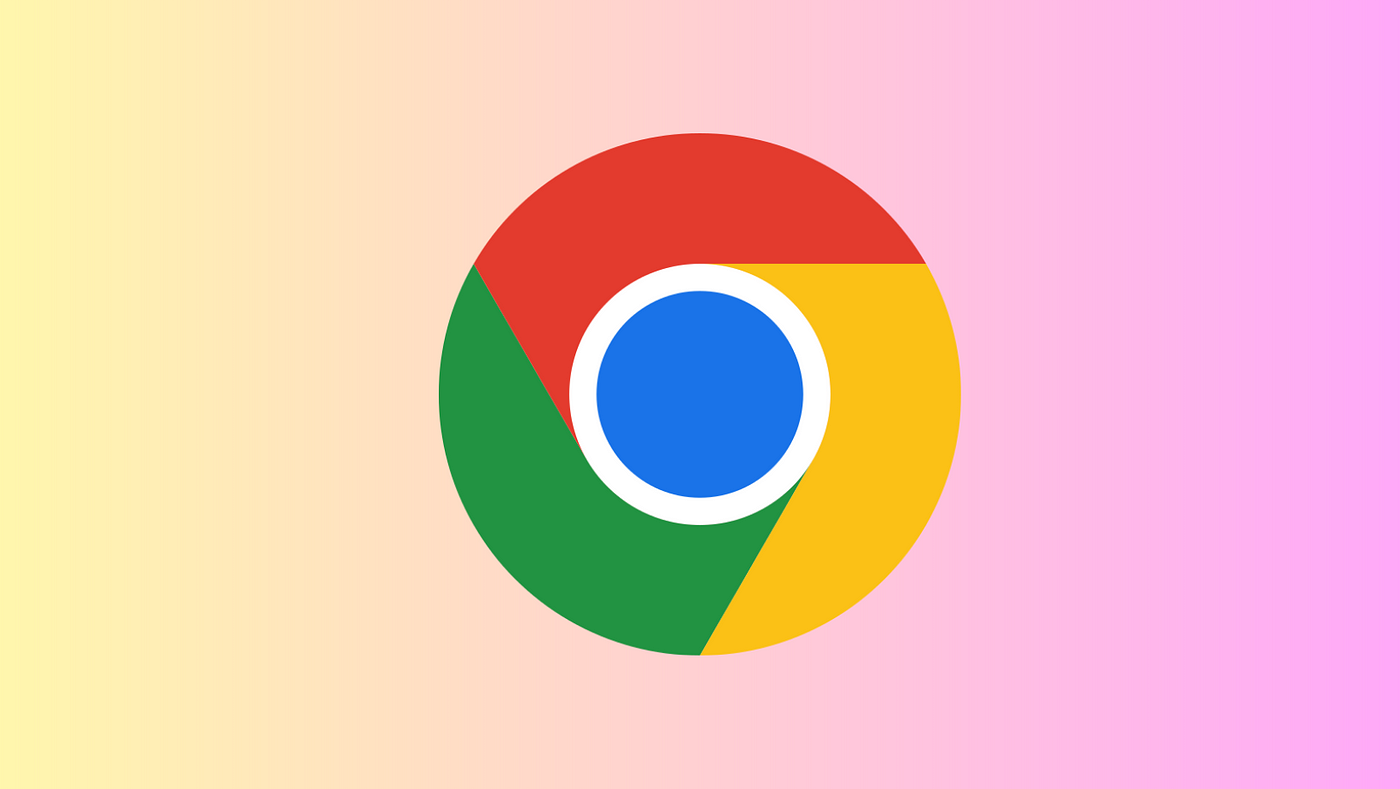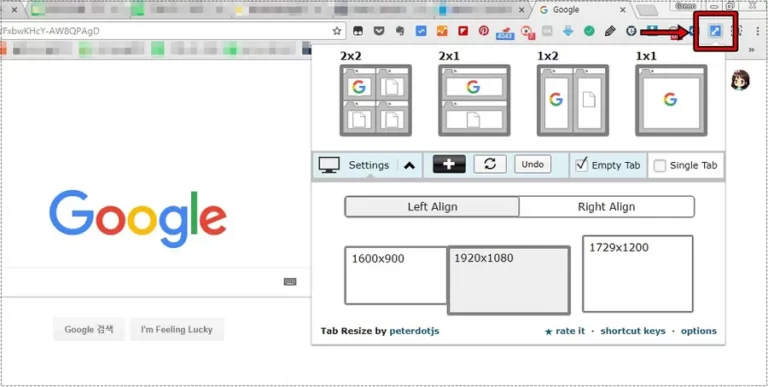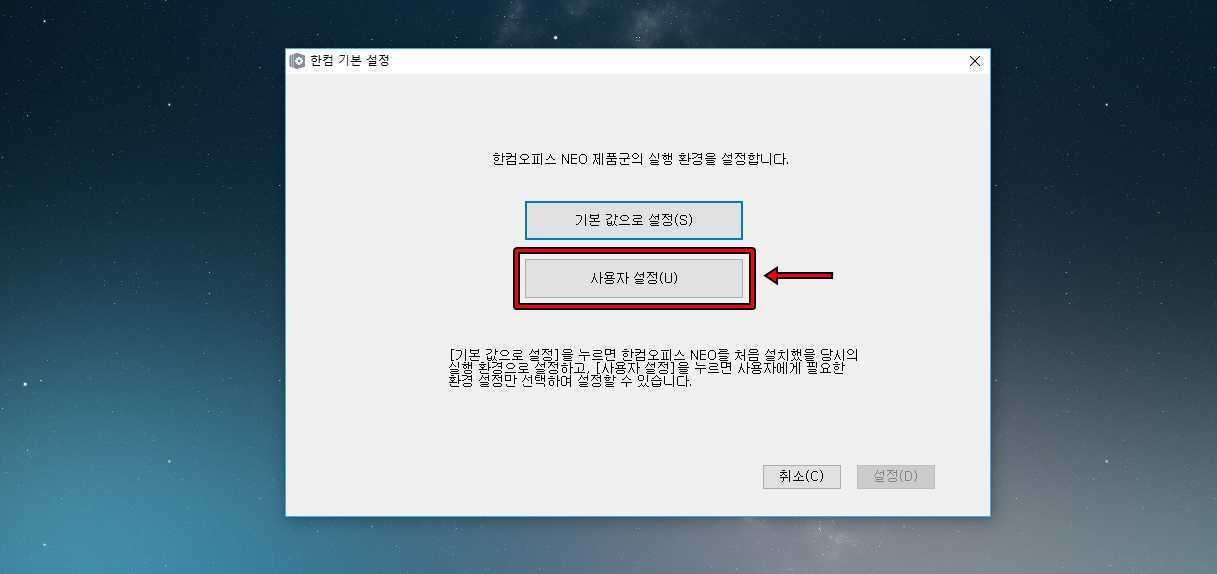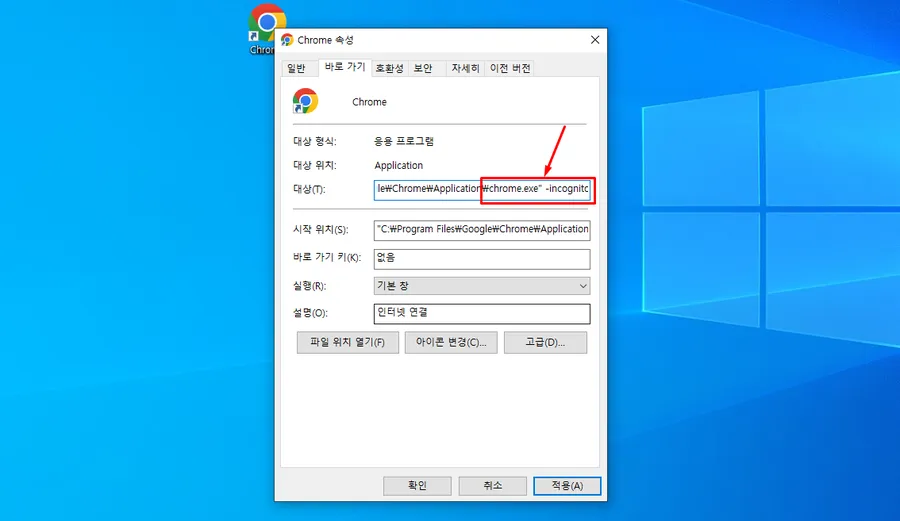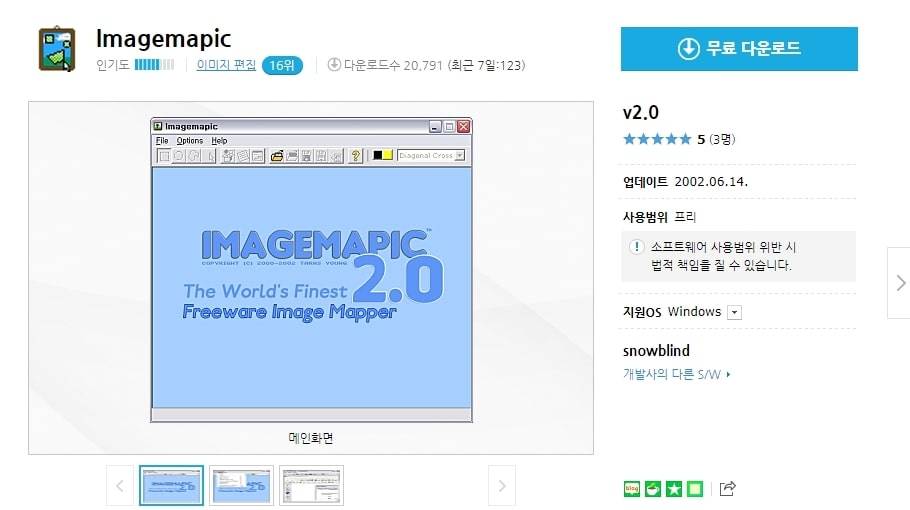인터넷에 촬영한 것을 올릴 때는 이미지, 동영상, 움짤 3가지 방법으로 올리실 것입니다. 이 중에서 움짤은 사진에 움직임이 있으며 용량도 작기 때문에 많이 활용되고 있는데 동영상 움짤로 어떻게 바꾸는지 궁금하신 분들이 있을 것입니다.
그래서 동영상 움짤 만들 수 있는 사이트와 움직임이 있는 이미지이기 때문에 용량이 커서 올라가지 않는 곳들이 있기 때문에 용량을 줄이는 방법도 알아보겠습니다.
동영상 움짤을 만들 수 있는 사이트는 무료로 사용할 수 있지만 몇 가지 제한 사항이 있으며 용량을 줄이는 방법은 사이트에서 업로드만 하게 되면 쉽게 줄이실 수 있습니다.
목차
동영상 움짤 만들기
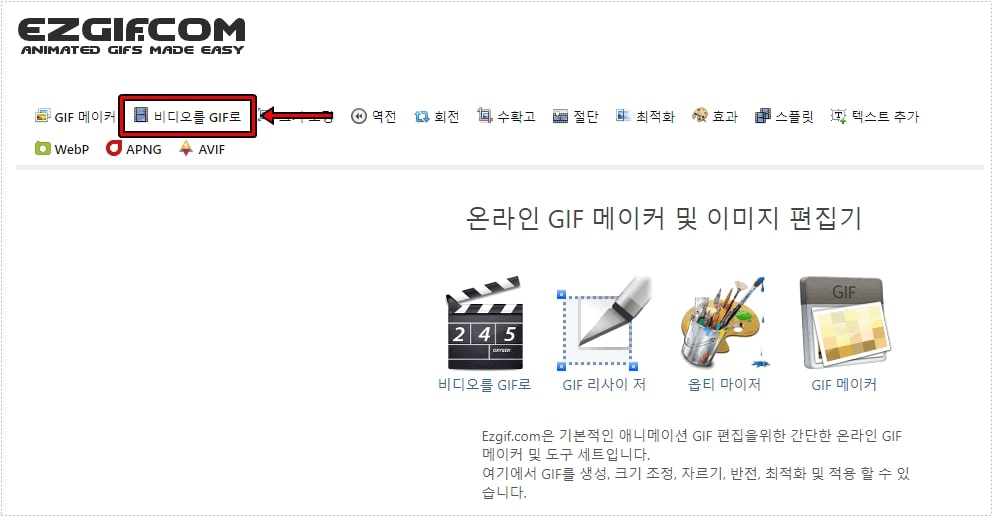
움짤을 만드는 사이트에는 다양하게 있지만 가장 인기가 좋은 곳은 EZGIF 라는 곳입니다. 영문으로 되어 있는 사이트이기 때문에 크롬 브라우저를 사용해서 번역을 하시고 상단 메뉴에서 비디오를 GIF로 들어가시면 됩니다.
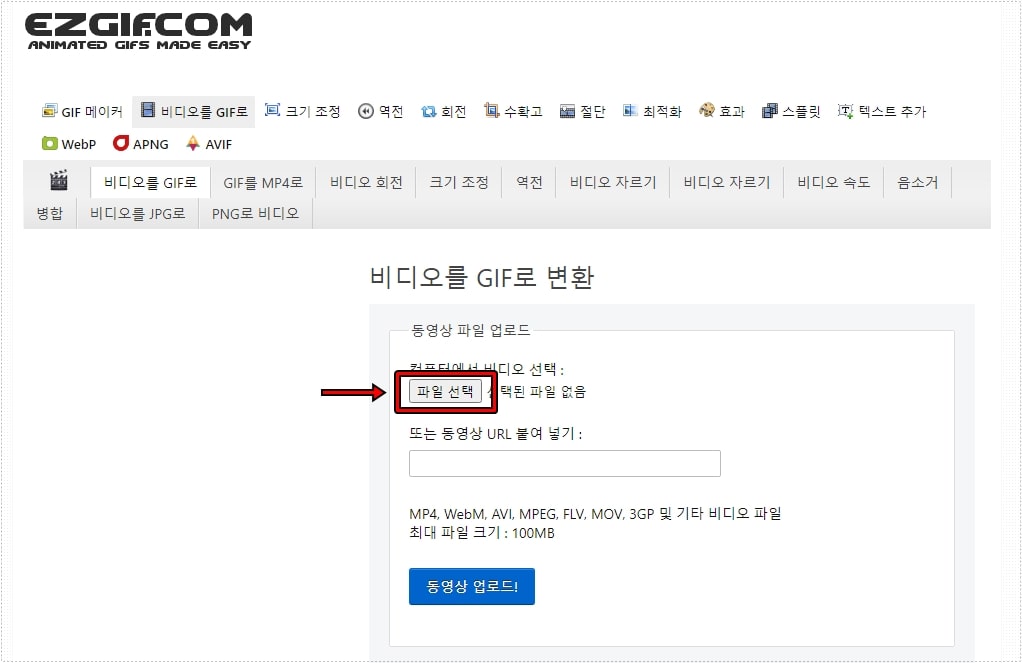
비디오를 GIF 기능은 동영상을 사이트에 업로드하신 후에 변환이 진행되고 다운로드 받는 방법으로 위에 빨간색 박스로 표시된 파일 선택을 눌러서 동영상 파일을 선택하시고 아래에 동영상 업로드 버튼을 누르시면 됩니다.
– 예제로 사용되는 영상은 걸그룹 로켓펀치 릴레이 댄스입니다.
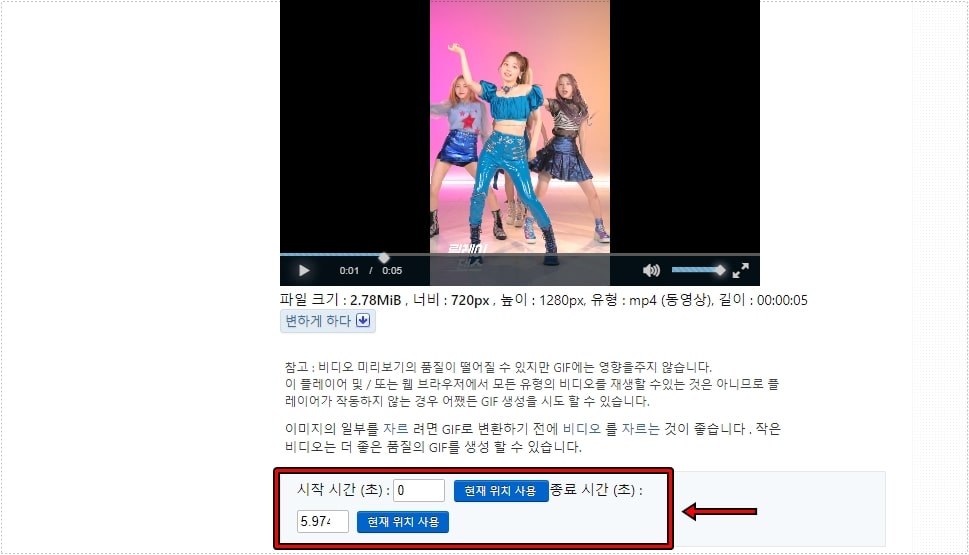
동영상 업로드하고 조금 시간이 지나게 되면 위와 같은 화면이 나오게 됩니다. 영상을 애초에 사용할 부분만 자르기 해두었다면 프레임과 크기 설정만 하고 GIF 파일로 만들면 되지만 그렇지 않다면 빨간색 박스로 표시한 부분을 설정해야 합니다.
빨간색 박스 설정은 영상에서 움짤 GIF로 만든 구간을 설정하는 것으로 영상을 플레이해서 원하는 지점에서 멈추고 현재 위치 사용 버튼을 눌러서 시작 시간과 종료 시간을 설정하시면 됩니다.
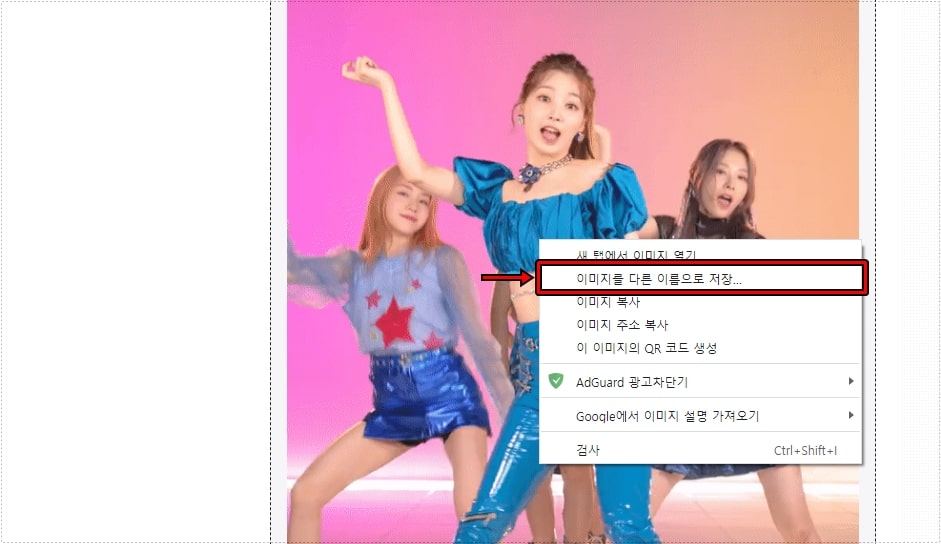
움짤 GIF로 만들 구간을 선택하신 후에 GIF로 변환하세요! 버튼을 클릭하게 되면 바로 아래에 변환이 된 이미지가 나오게 됩니다.
내 컴퓨터에 저장하는 방법은 이미지 위에서 마우스 우 클릭을 하신 후에 이미지를 다른 이름으로 저장을 눌러서 저장하시거나 하단에 있는 도구에서 저장 버튼을 눌러서 저장하시면 됩니다.
움짤 GIF 용량 줄이기

움짤 GIF 파일은 용량이 크기 때문에 어떤 사이트에서는 업로드가 되지 않을 경우가 있고 자신의 사이트라면 로딩 속도에 문제가 생길 수 있습니다. 그래서 용량을 최대한 줄이는 것이 좋습니다.
소개하는 사이트에서는 움짤 GIF 이미지로 변환 후에 하단에 다양한 도구들이 있는데 여기서 용량을 줄일 수 있는 도구는 자르기( 사이트 번역 결과 : 수확고 ), 크기 조정, 최적화 3가지 있습니다.
자르기

크롬에서 번역하게 되면 수확고라고 나오는데 자르기라고 할 수 있는 기능은 위에 보이는 것처럼 영역을 조정해서 원하는 부분만 잘라내실 수 있습니다.
크기 조정
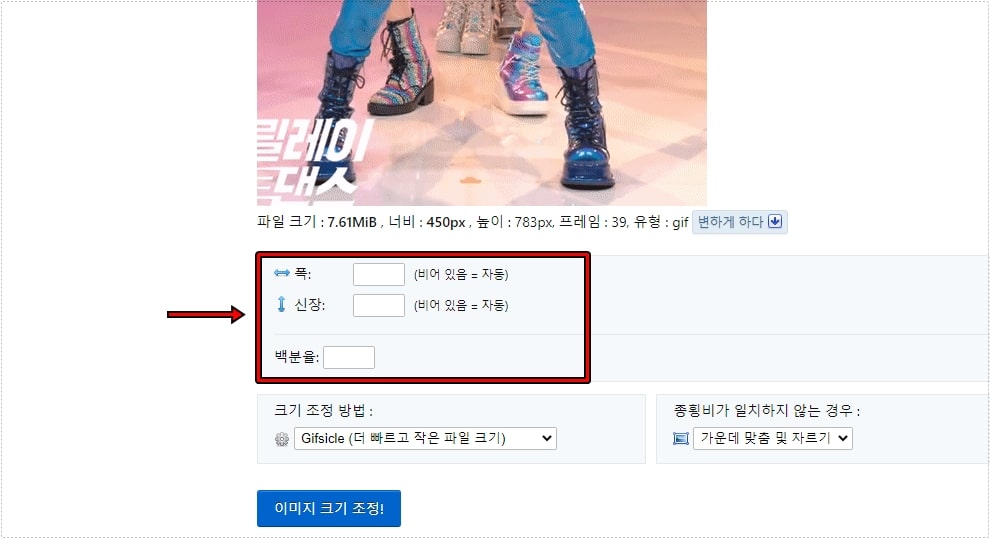
자르기 기능을 이용한 결과 11메가에서 7메라로 용량이 줄었습니다. 이제 너무 크다면 적당한 크기로 줄여주시면 되는데 크기 조정 기능을 누르게 되면 번역으로는 폭, 신장으로 직접 입력해서 크기를 조정하거나 백분율로도 할 수 있습니다.
최적화
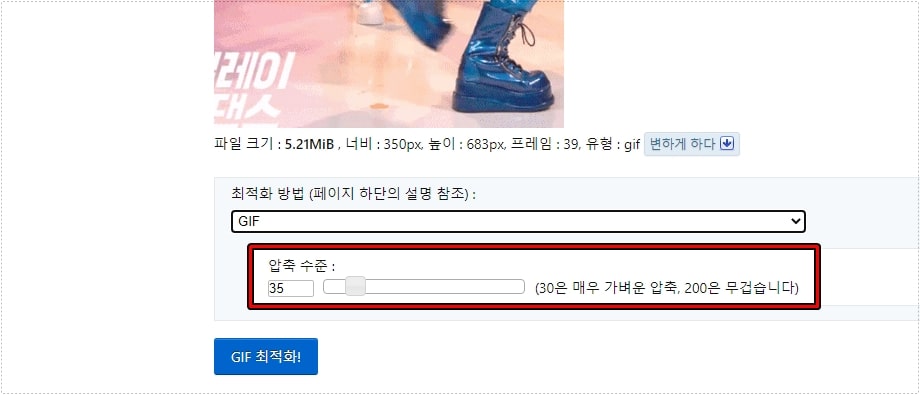
마지막 용량 줄이기 방법은 최적화라는 도구를 활용하는 것으로 이것은 압축 수준을 조정하는 것입니다. 위에 빨간색 박스로 표시한 슬라이드를 움직여서 조절하시면 되는데 숫자가 낮을 수록 압축이 작게 되는 것입니다.
압축 수준은 높을 수록 화질이 떨어지기 때문에 너무 높게 조정하시면 이미지가 깨져 보일 수 있습니다.

동영상 움짤 GIF 이미지 만드는 방법을 사용해서 만든 결과물입니다. 용량을 최대한 줄여서 3.77메가로 대부분의 사이트에 업로드가 가능합니다.
소개한 EXGIF 사이트는 자르기, 크기 조정, 회전, 속도, 효과 등 다양한 기능들을 사용할 수 있기 때문에 다른 프로그램이나 사이트에서 추가적인 작업을 할 필요가 없는 것이 다른 사이트에 비해서 큰 장점이라고 할 수 있습니다.
동영상 움짤을 만들고 싶은 분들이라면 소개한 사이트를 이용해서 편하게 만들어보시길 바랍니다.